当电脑运行卡慢,使用不流畅的时候,很多网友会考虑重装系统。有电脑小白用户不清楚如何重装系统,想了解有没简单的傻瓜一键装机方法。其实我们可以通过一键重装系统方法快速安装系统,下面小编给大家演示下傻瓜一键装机系统详细步骤。
我们可以通过小白三步装机版工具快速安装windows系统,具体的步骤如下:
1、直接在“小白系统官网”下载小白三步装机版工具打开,选择需要安装的windows系统,然后点击立即重装。(这里小编选择win7系统作为示范)

2、软件会自动开始下载win7系统镜像等。
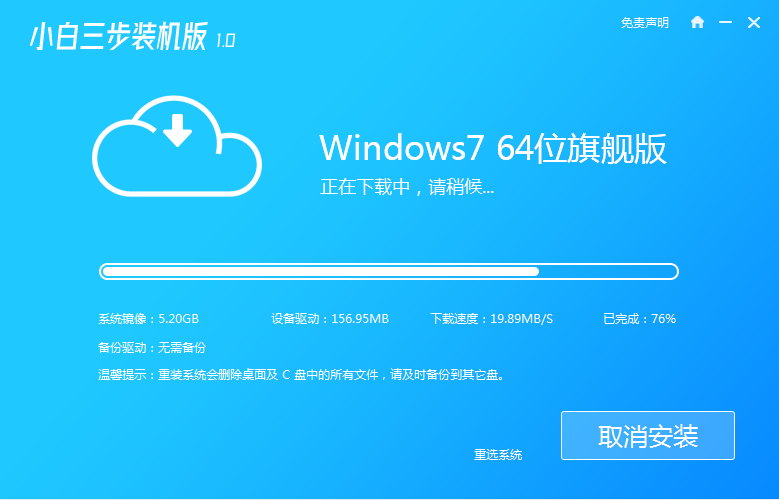
3、安装部署win7系统过程中,无需操作。
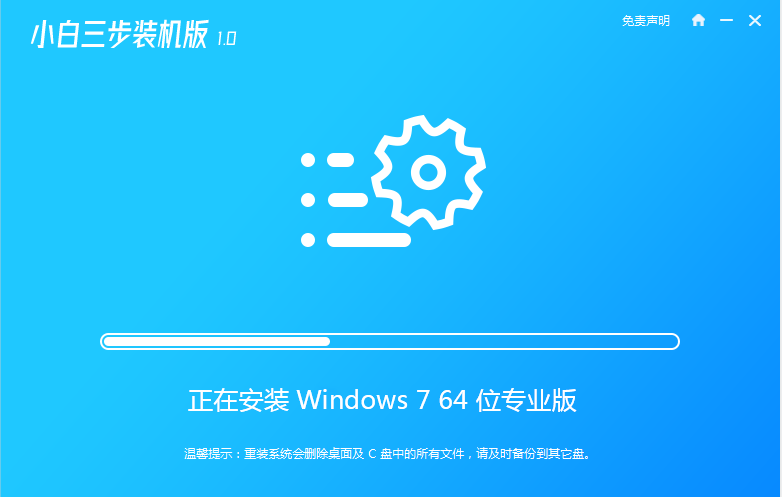
4、部署完成后,可以选择立即重启或者让软件自动重启。
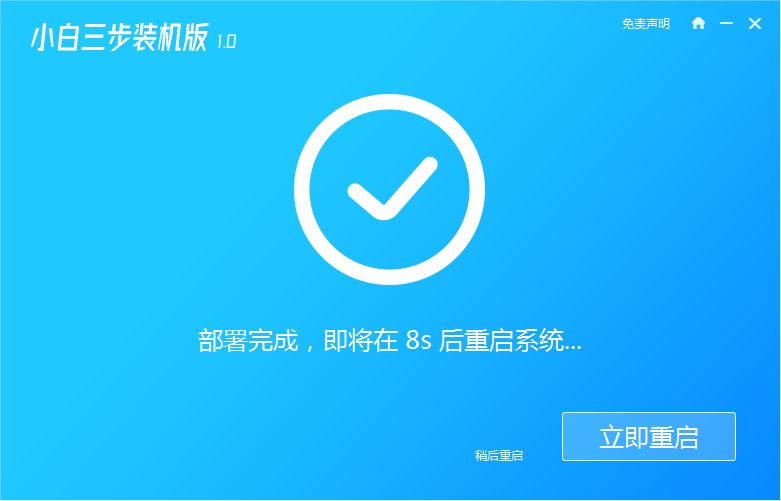
5、重启系统后,选择xiaobai-pe系统进入。
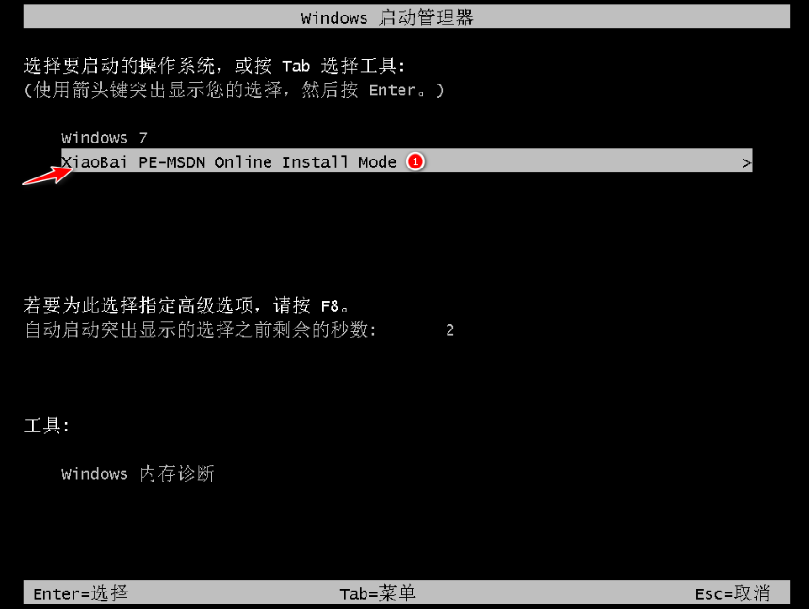
6、进入pe后,软件会自动打开小白装机工具进行win7系统安装即可。
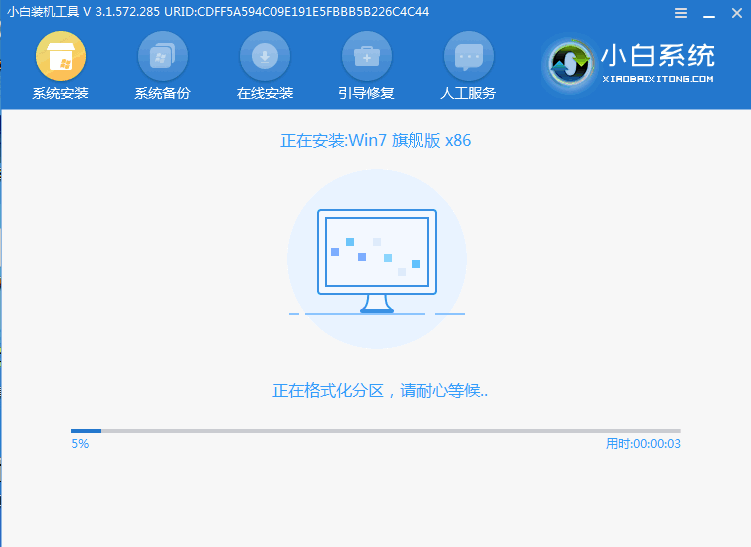
7、等待安装成功后,选择立即重启,重启后等待安装完成进行win7系统即可。

以上便是小白三步装机版工具安装windows系统的整个过程,基本都是无需操作的,非常简单,非常适合小白用户使用。有需要的小伙伴可以参照教程下载使用。